怎么让Win10任务栏时间显示秒
来源:网络收集 点击: 时间:2024-08-10【导读】:
怎么让Win10任务栏时间显示秒?下面给大家介绍详细的设置方法。品牌型号:华硕Y481C系统版本:Windows 10 专业版21H2方法/步骤1/5分步阅读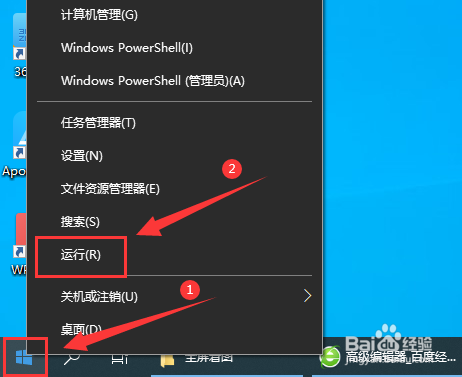 2/5
2/5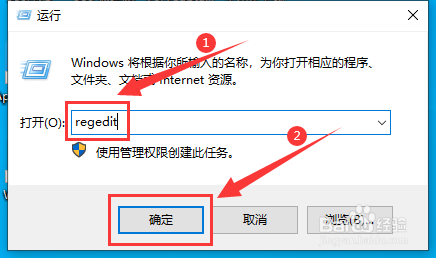 3/5
3/5 4/5
4/5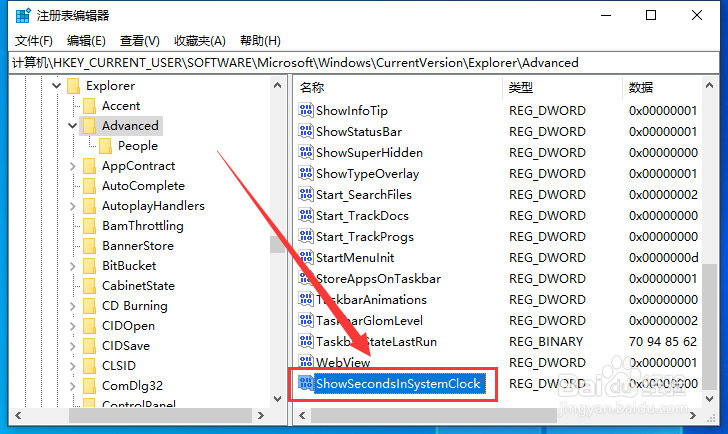 5/5
5/5
鼠标右键点击“开始”菜单,选择“运行”。
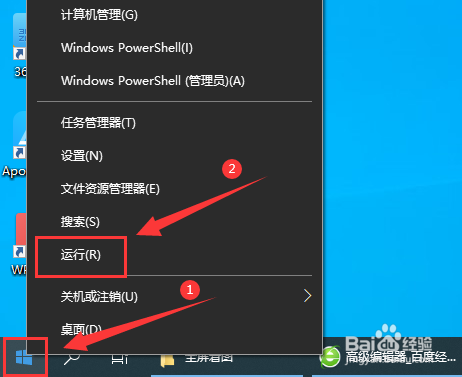 2/5
2/5输入命令“regedit”,点击“确定”。
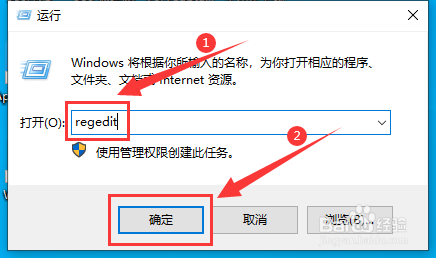 3/5
3/5在注册表编辑器左侧栏,依次展开以下目录:HKEY_CURRENT_USER\SOFTWARE\Microsoft\Windows\CurrentVersion\Explorer\Advanced。
 4/5
4/5右键空白处,选择新建一个“DWORD(32位)值”,将新建的项目命名为“ShowSecondsInSystemClock”。
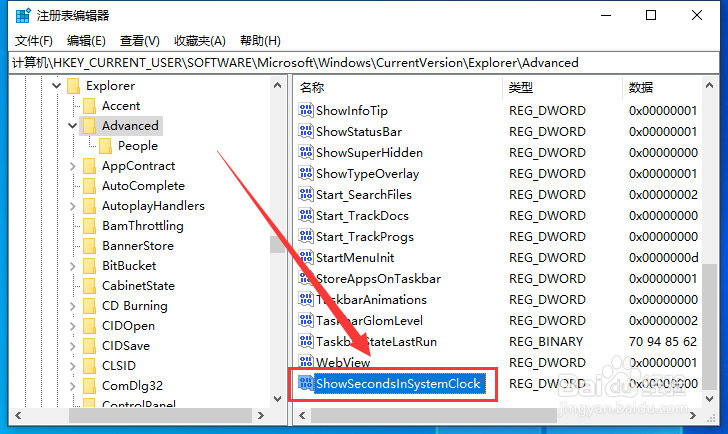 5/5
5/5双击打开“ShowSecondsInSystemClock”,把数值数据设置为“1”,点击“确定”后,重启电脑,任务栏时间显示就有秒了。

版权声明:
1、本文系转载,版权归原作者所有,旨在传递信息,不代表看本站的观点和立场。
2、本站仅提供信息发布平台,不承担相关法律责任。
3、若侵犯您的版权或隐私,请联系本站管理员删除。
4、文章链接:http://www.1haoku.cn/art_1103995.html
上一篇:装饰材料包括哪些材料
下一篇:剪映怎么拉长视频里面的腿
 订阅
订阅